Cómo usar animaciones y transiciones en PowerPoint y para qué nos ayudan

Si hay algo que intenta ofrecernos la aplicación de presentaciones multimedia por excelencia, al igual que sucede con sus competidoras, PowerPoint de Microsoft, son funciones relacionadas con el diseño con el fin de que tengamos la oportunidad de crear nuestros proyectos personales de este tipo lo más atractivos y llamativos como sea posible.
Claro está que nuestra creatividad e imaginación va a jugar un papel muy importante a la hora de crear nuestras propias presentaciones multimedia personalizadas, pero el hecho de que el software que usemos para ello nos dé las máximas facilidades, como es el caso, ayuda en gran medida a obtener unos resultados espectaculares. Así, PowerPoint es una solución que lleva ya muchos años a nuestra disposición formando parte de la suite Office de los de Redmond, y que como no podía ser de otro modo, con el paso del tiempo ha mejorado de manera sustancial.
Al mismo tiempo y a medida que los dispositivos hardware que usamos para instalar el programa y crear estos contenidos multimedia han ido avanzado en cuanto a prestaciones, la disponibilidad de funciones gráficas más avanzadas también ha crecido de manera paralela. Como ya sabréis, PowerPoint es una herramienta que tiene soporte para que incluyamos todo tipo de contenidos en nuestros proyectos, todo con el fin de que sean lo más atractivos a la vez que funcionales como sea posible.
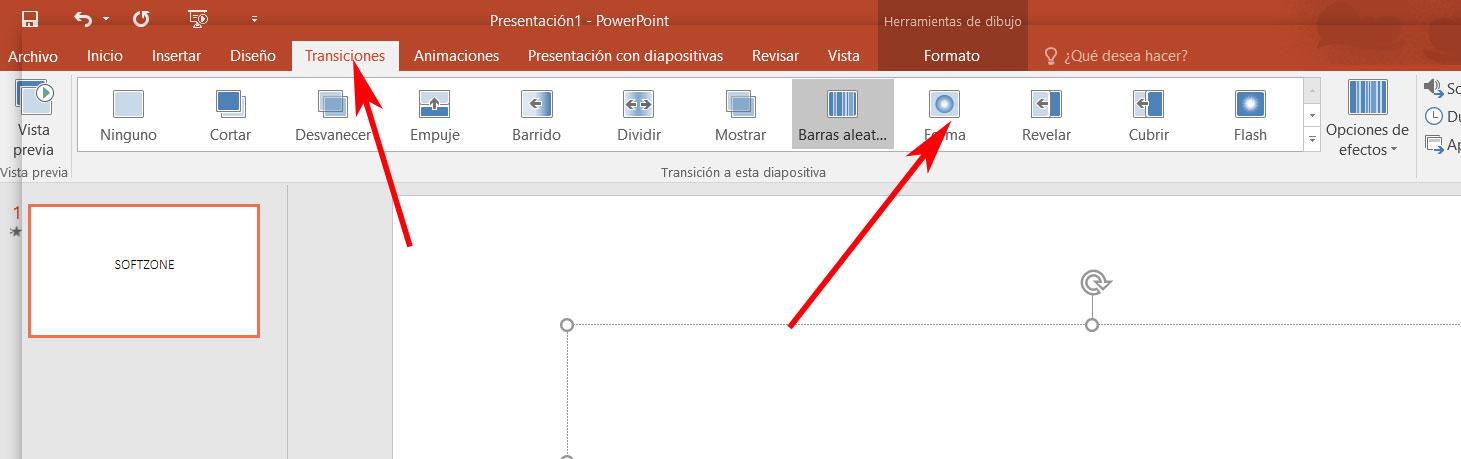
Además habitualmente todo esto lo estructuramos en forma de diapositivas que vamos añadiendo a la presentación como tal, cada una de ellas con sus propios elementos integrados, ya sea en forma de texto enriquecido, plano, gráficas, fotos, o incluso vídeos. Todo esto está muy bien para hacer lucir la presentación cuando la expongamos, pero también debemos personalizar el paso entre las diferentes diapositivas de la mejor manera, dependiendo de lo que necesitemos.
Transiciones y animaciones en tus diapositivas de PowerPoint para que sean más llamativas
Por tanto, en el caso de que deseemos que el cambio entre las diferentes diapositivas que hemos creado y que forman parte de proyecto sea un tanto más atractivo, podemos echar mano de las llamadas transiciones que nos ofrece este programa de Microsoft. Así, para hacer uso de estos elementos que aportarán un añadido a la presentación, no tenemos más que situarnos en el menú “Transiciones” de la interfaz principal del programa, y seleccionar aquellas que más nos interesa para el tipo de diseño que estamos llevando a cabo.
Decir que a medida que vayamos pinchando sobre cada una de ellas, de manera automática estas se pondrán en marcha para que nos hagamos una idea de cómo se realizará el cambio de diapositiva realmente. Eso sí, no debemos confundir estas transiciones que os comentamos con las animaciones, otro atractivo elemento que podemos usar, pero que nos es útil en otro apartado.
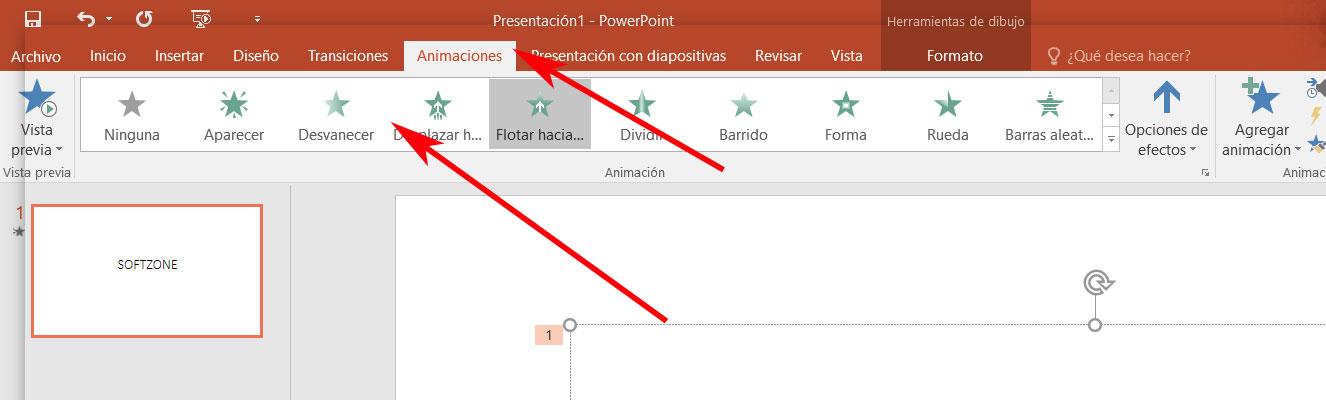
Decimos esto porque las animaciones a las que os hacemos mención se refieren a la aparición de determinados elementos que forman parte de una diapositiva, por ejemplo los textos. Así, si durante el proceso de diseño marcamos ese texto, nos dirigimos al menú “Animaciones”, y seleccionamos una de las muestras expuestas, cuando ese texto aparezca en pantalla lo hará en base a esa animación que hayamos elegido, así de fácil a la vez que funcional.
El artículo Cómo usar animaciones y transiciones en PowerPoint y para qué nos ayudan se publicó en SoftZone.
Fuente: SoftZone https://ift.tt/2SesvL4 Autor: David Onieva
.png)
